「サービス・リクエストの概要」ページ
「サービス・リクエスト・リスト」ページで、サービス・リクエスト参照番号をクリックすると、「サービス・リクエストの概要」ページが表示されます。 このページは、選択したサービス・リクエストに関する関連情報を表示します。
- 要約(スクリーンショットのコールアウト1)
- 処理バー(コールアウト2)
- 主要な情報を含むパネル(コールアウト3)
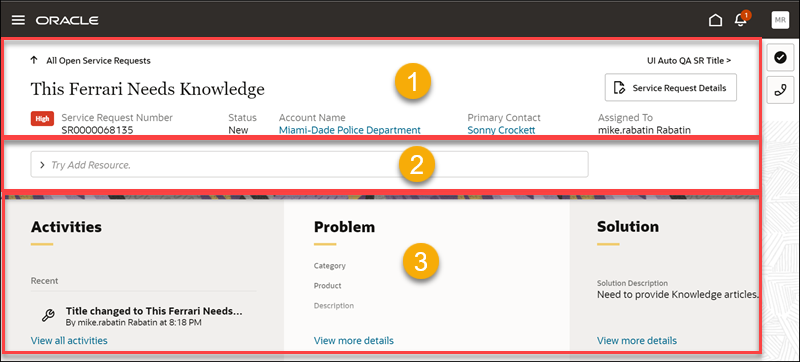
|
コールアウト番号 |
内容 |
可能な操作 |
|---|---|---|
| 1 |
「要約」。 レコードに関する基本情報が表示されます。 値を持つフィールドのみが表示されます。 リストからレコードにドリルする場合、要約にはリストへのナビゲーションも含まれ、リストの次の項目に移動する方法が提供されます。 |
フィールド・リンクをクリックして、その詳細にドリルダウンします。 たとえば、「アカウント名」または「プライマリ担当者」リンクをクリックすると、そのレコードの詳細ページにドリルできます。 レコードの概要ページが別のタブで開きます。 |
|
2 |
処理バー。 |
処理バーを使用して、情報のアクセスと更新、および処理を実行します。
注意: Windows PCの場合はキーボード・ショートカットAlt+A、Macの場合はControl+Aを使用して処理バーにアクセスできます。
更新する処理またはフィールドの名前を入力し、提案のリストから実行する操作を選択します。 提案を行うために、処理バーはオブジェクトおよびフィールドのキー動詞と名前を探します。 |
|
3 |
主要な情報を含むパネル。 |
パネルには、レコードに関連する最近更新された項目のうち、最新のアクティビティと待ち状態のアクティビティを含む最大5つが表示されます。 表示されるパネルは、レコードのタイプとアプリケーション管理者の設定によって異なります。 すべてのパネルが同時に表示されるわけではなく、すべての情報に独自のパネルがあるわけではありません。
すべての関連情報を表示するには、各パネルの下部にあるリンクをクリックする必要があります。 レコード上のすべてのパネルを表示するには、次の操作を実行します。
または、処理バーに |
次に、個々のサービス・リクエスト・レコードの様々なフィールドの概要と実行できる操作を示します。
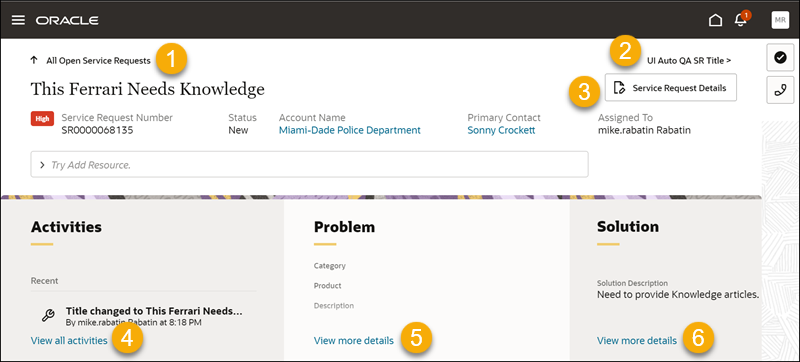
|
コールアウト番号 |
内容 |
可能な操作 |
|---|---|---|
|
1 |
リストの名前。 |
クリックすると、以前に表示したサービス・リクエスト・リスト・ページに戻ります。 |
|
2 |
リスト内の次のサービス・リクエストのタイトル。 |
クリックすると、最近表示したサービス・リクエスト・リストの次のレコードに移動します。 「サービス・リクエスト・リスト」ページからサービス・リクエストにドリルインした場合、このリンクから元のサービス・リクエスト・リストにあった次のサービス・リクエストに移動します。 |
| 3 | サービス・リクエスト詳細。 |
このリンクをクリックすると、「サービス・リクエスト詳細」ページが表示されます。 ここで、選択したサービス・リクエストの複数のフィールドを一度に編集できます。 |
| 4 | すべてのアクティビティを表示します。 | 待ち状態および最近のアクティビティを表示する場合にクリックします。 「概要に移動」をクリックすると、レコードの概要ページに戻ることができます。 |
| 5および6 | 詳細の表示。 | 「サービス・リクエスト詳細」ページを表示する場合にクリックします。このページで、サービス・リクエストを編集できます。 |